大家好,我要和大家如何查看显卡的方法。显卡是电脑或手机中非常重要的硬件之一,它直接影响到我们的图像显示效果和游戏性能。但是,很多人并不知道如何查看自己的显卡信息,我就来给大家介绍一下。

操作系统版本:Windows 10
电脑品牌型号:Dell XPS 15
显卡软件版本:NVIDIA GeForce Experience 3.0
1、打开开始菜单,搜索并打开“设备管理器”。
2、在设备管理器中,展开“显示适配器”选项。
3、你将看到显示适配器下面列出了你的显卡信息,包括显卡型号和驱动程序版本。
1、打开NVIDIA GeForce Experience软件。
2、在软件界面中,点击左上角的“驱动程序”选项。
3、你将看到显卡信息,包括显卡型号、驱动程序版本和显存大小等。
1、按下Win + R键,打开运行窗口。
2、输入“cmd”并按下回车键,打开命令提示符窗口。
3、在命令提示符窗口中,输入“dxdiag”并按下回车键。
4、在弹出的窗口中,点击“显示”选项卡,你将看到显卡信息,包括显卡型号和驱动程序版本。
通过以上几种方法,我们可以轻松地查看自己的显卡信息。了解自己的显卡型号和驱动程序版本,可以帮助我们更好地了解自己的电脑或手机的性能,并在需要时进行升级或优化。希望这篇文章对大家有所帮助!

资讯阅读 20.5M
柚子阅读App,是一款完全免费的掌上小说阅读器,想看什么小说在这里一搜就能找到,不知道看什么好书可以进步发现频道,发现爆款小说省去找书的麻烦。
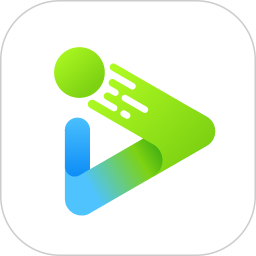
影音播放 67.74M
这里有最全面的球类体育运动赛事新闻,最全面的解析,实时直播。不论你喜欢足球还是网球或者是篮球等这里都能满足你,各大联赛信息这里全都有,欧冠、巴甲、澳超、日职联、NBA等等数据随时看,球员数据也能一目了然。

资讯阅读 67.0M
广西云app是一款新闻资讯应用,软件由广西日报客户端升级而成,拥有新闻、政务 党建、服务等诸多功能内容,可以帮助用户更好的获知实时大事。

社交聊天 10.83 MB
色多多app专业打造年轻人的社交交友平台,在app内设置交友要求,一键智能匹配,寻找你自己最感兴趣的那个人,不管是好友还是对象,想寻找最契合的那个人都可以来上面找一找。色多多app简介:这儿是一个专业的情趣交友平
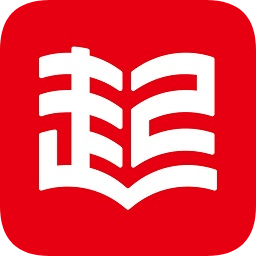
资讯阅读 54.30M
起点中文网app正式版是一款非常好用的手机看书软件,此版为完美内购正式版,所有的书籍均可以免费看,而且还去除了烦人的广告,让你清爽看书听书,还可以为小说配音哦,喜爱的朋友赶快到绿色资源网下载使用吧!主要功

生活服务 12.3M
私密圈是一款非常实用的文件加密服务软件,软件功能非常强大,这里提供照片、视频、文件、音频等加密服务,输入一个安全密码,才能进入,能够帮助你保护你的隐私。软件操作便捷,有需要的朋友快来下载吧!

出行购物 51.7 MB
恒生活APP是一款提供本地化数字生活服务的平台以及预制菜o2o电商平台,这里有提供非常丰富的预制菜菜品,品类丰富,有餐饮熟食、方便食品以及美味家常和特色大菜等等多个菜品,海量的菜品总有一款是你喜欢的,而且这里
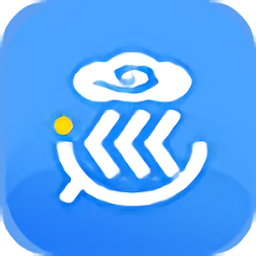
商务办公 12.80M
智能云巡更巡检,实用的巡检监督平台。用户下载app之后绑定相关信息,就能够在手机端随时查看不同工作人员的巡检记录和巡检计划,所有信息实时更新没有延迟;用户还可以调整巡逻班次、时间、计划等内容,及时做出应变

生活服务 91.4 MB
安馨办软件用户可通过该平台来快速了解到周围的生活服务信息以及在线申办政务服务业务,以政务为基础,陆续延伸了各种便民服务,为安阳市民提供了有一个高效的办事平台。安馨办是做什么的?“安馨办”--安阳市民之家

照片美化 20.94M
尤果圈是一款非常火热的手机美女激情图片软件,这里收藏了上万张角色美女的私房照哦,不管你喜欢哪种类型,都能给你找出来,并且这款能免费观看海量图,感兴趣的朋友赶紧来绿色资源网下载体验吧!尤果圈软件介绍优果